Nors numatytasis ir labiausiai palaikomas failų bendrinimo protokolas OS X sistemoje yra AFP („Apple Filing Protocol“), „Apple“ teikia paramą bendrinant failus su „Windows“ įrenginiais naudojant SMB (serverio pranešimų bloko) protokolą. Kadangi OS X yra „Unix“ sistema, „Apple“ iš pradžių įtraukė populiarią atviro kodo „Samba“ paketą kaip priemonę tai padaryti, tačiau dėl licencijavimo pažeidimų ji turėjo pakeisti savo SMB įgyvendinimą.
Nepriklausomai nuo SMB diegimo specifikos, metodai, kuriais galite prisijungti prie „Windows“ įrenginių, turėtų būti vienodi visose įvairiose OS X versijose:
- Naudokite „Bonjour“ paslaugas
OS X apima automatinio atradimo paslaugą „Bonjour“, kuri turėtų aptikti netoliese esančius „Windows“ įrenginius, jei įgalintas „Windows“ failų bendrinimas. Norėdami tai padaryti, atidarykite „Sharing system“ parinktis ir paslaugų sąraše pasirinkite parinktį „File Sharing“. Įsitikinkite, kad ši paslauga yra pažymėta, tada spustelėkite mygtuką „Parinktys ...“. Atsidariusiame išskleidžiamajame lange patikrinkite galimybę bendrinti failus ir aplankus naudodami SMB.
Įjungus šią parinktį, abu galėsite matyti tinklo „Windows“ įrenginius, rodomus „Shared“ skiltyje „Finder“ šoninėje juostoje, ir taip pat galės platinti failus iš „Mac“ į „Windows“ įrenginius tinkle.
- Tiesioginis SMB ryšys
Kartais „Bonjour“ paslaugos automatiškai neaptinka „Windows“ sistemų, bet jei „Windows“ įrenginys, prie kurio prisijungiate, yra tinkle, tada galite rankiniu būdu kreiptis į ryšį naudodami „Finder's Go“ meniu. Norėdami tai padaryti, perkelkite „Finder“ į fokusą ir pasirinkite „Prisijungti prie serverio“ meniu „Eiti“. Tada adreso juostoje įveskite „smb: //“, po to - kompiuterio, kuriam bandote prisijungti, IP adresą arba pavadinimą. Pvz., Jei „Windows“ įrenginyje mano namų tinkle yra 192.168.1.3 IP adresas, tuomet aš įvesčiau „smb: //192.168.1.3“ kaip adresą, o tada, kai bus paprašyta, autentifikuoti.
- Naudokite „mount_smbfs“ paslaugą
Paskutinis OS X variantas yra naudoti SMB failų sistemos papildinį, kad SMB dalis būtų galima prijungti kaip vietinį diską, panašų į tai, kaip galima susieti tinklo diską Windows sistemoje. Norėdami tai padaryti, pirmiausia sukurkite aplanką savo sistemoje, kurią norėtumėte naudoti kaip prijungimo tašką (ty aplanką, pavadintą „mount“ jūsų darbalaukyje). Tada atidarykite terminalo įrankį (aplanke / Applications / Utilities) ir įveskite šią komandą:
mount_smbfs // vartotojo vardas @ server / share ~ / Desktop / mount
Šioje komandoje pakeiskite „naudotojo vardą“ su prisijungimo vardu, kurį norite naudoti prisijungdami prie serverio. Jei to nepateiksite, komanda prisiims jūsų paskyros naudotojo vardą OS X, kuris gali būti skirtingas. Pakeiskite „serveris“ su prijungto serverio URL arba IP adresu, tada pasirinktinai nurodykite aplanko pavadinimą, kuris yra sumontuotas vietoje žodžio „share“ (kai kuriems „Windows“ bendrinimo nustatymams to reikia). Kai baigsite, vykdykite komandą ir pamatysite „mount“ aplanką darbalaukyje taps bendrai naudojamu „Windows“ kompiuterio aplanku, kurį galėsite atitinkamai kopijuoti ir redaguoti.






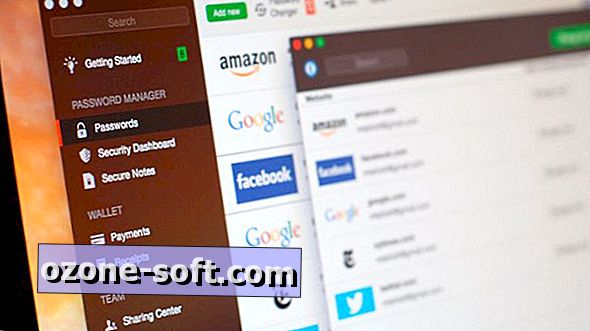

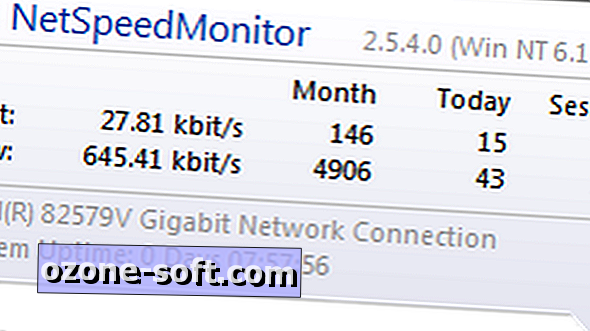




Palikite Komentarą